Google PlayTM ストアでアプリを探す

(1) ホーム画面で[Play ストア]をタップ。
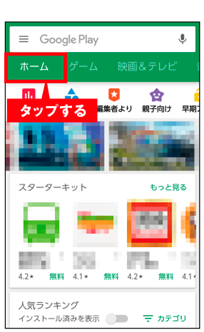
(2) Google PlayTM ストアのトップページが表示されるので、[ホーム]をタップ。
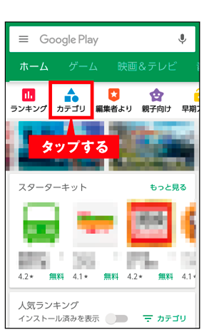
(3) [カテゴリ]をタップ。
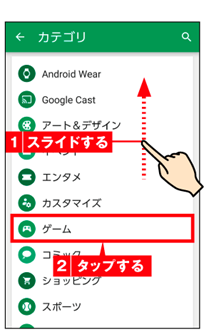
(4) 画面を上にスライドし、目的のカテゴリをタップ。
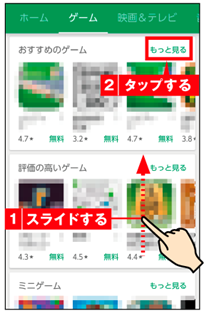
(5) 画面を上にスライドし、「おすすめのゲーム」の[もっと見る]をタップ。
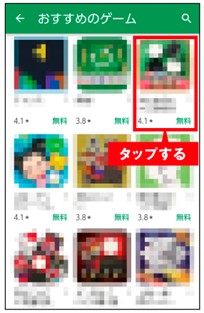
(6) 「おすすめのゲーム」のアプリが一覧で表示されます。チェックしたいアプリをタップ。
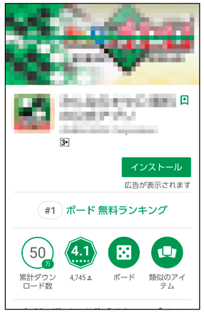
(7) アプリの詳細な情報が表示されます。人気アプリでは、ユーザーレビューも読めます。
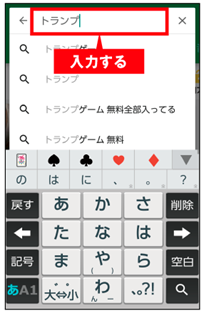
キーワードで検索する
Google PlayTM ストア画面の上部にある検索欄にキーワードを入力し、検索候補をタップします。
アプリのインストール
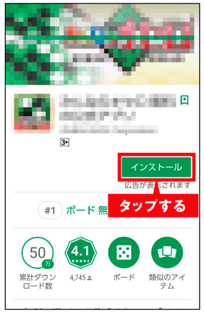
(1) Google PlayTM ストアでアプリの詳細画面を開き、[インストール]をタップ。
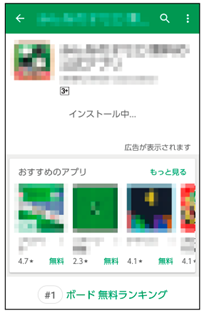
(2) 自動的にダウンロード/インストールが開始されます。
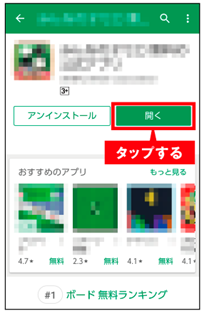
(3) [開く]をタップ。
アプリを起動します。
アプリをアンインストールする
ホーム画面を左にスライドし、[ツール]→[設定]→[アプリ]→削除したいアプリをタップし、[アンインストール]をタップします。
有料アプリの購入
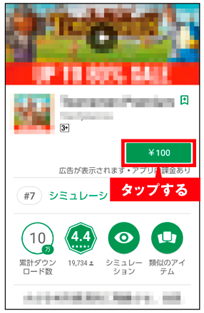
(1) 有料アプリは金額が表示されます。
金額の部分をタップ。
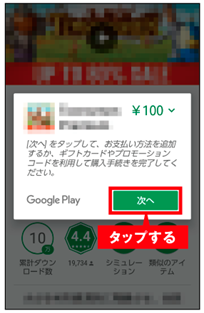
(2) 有料アプリを購入しようとすると、上記の画面が表示されます。
[次へ]をタップ。
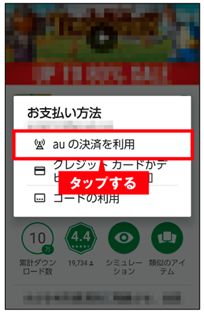
(3) ここでは[auの決済を利用]をタップ。
※登録画面が表示された場合は、画面に従って操作してください。
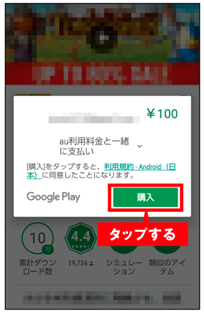
(4) [購入]をタップ。
支払いが完了します。
